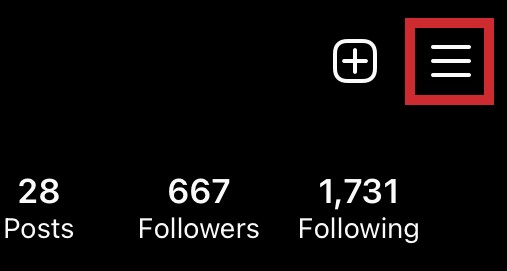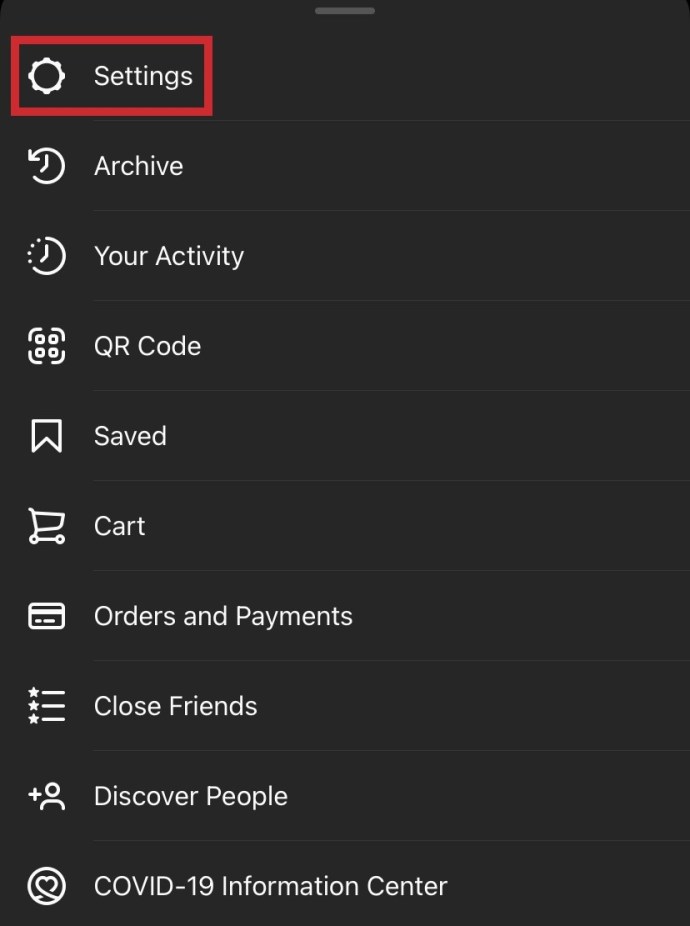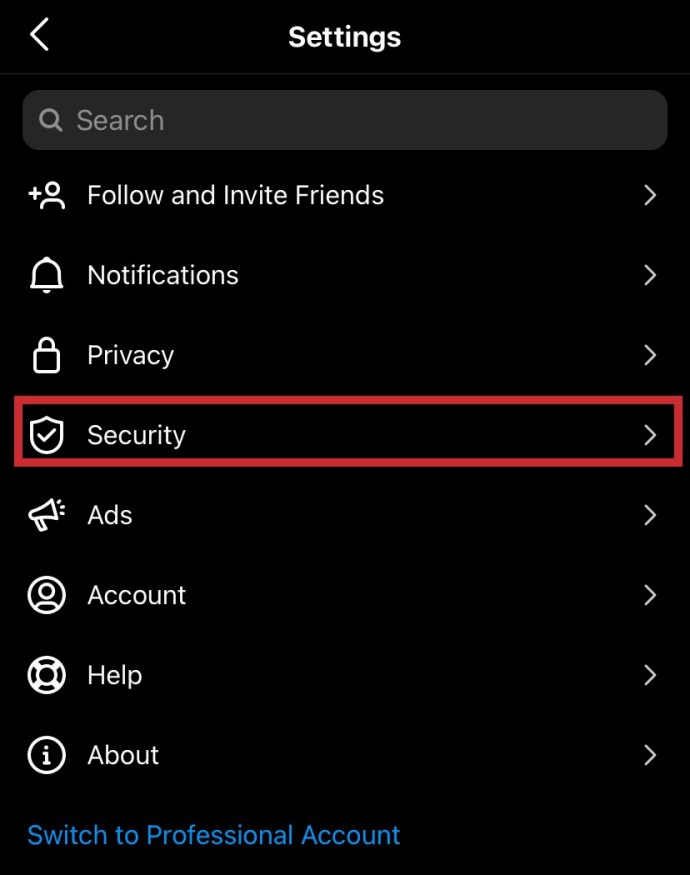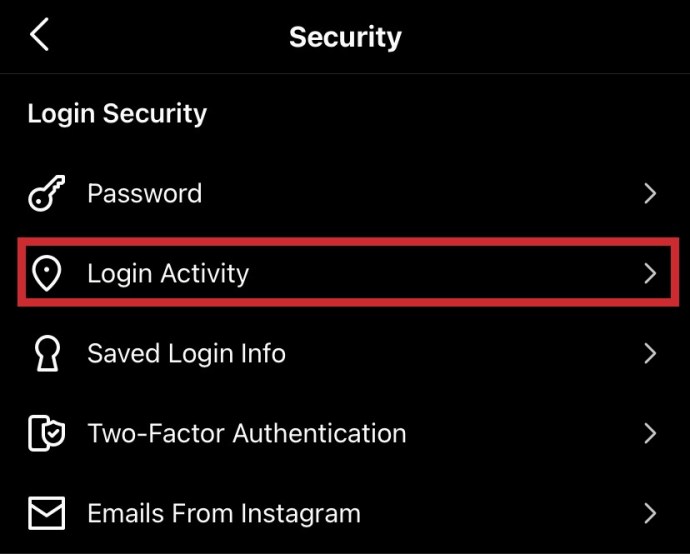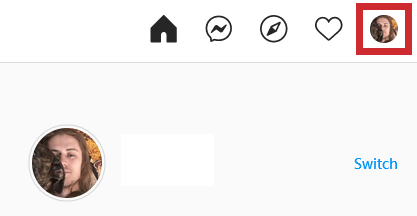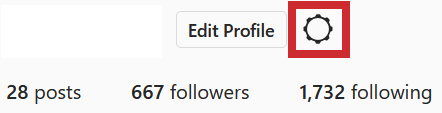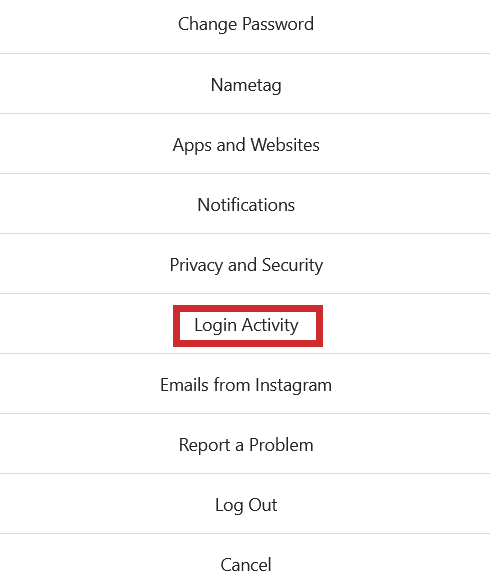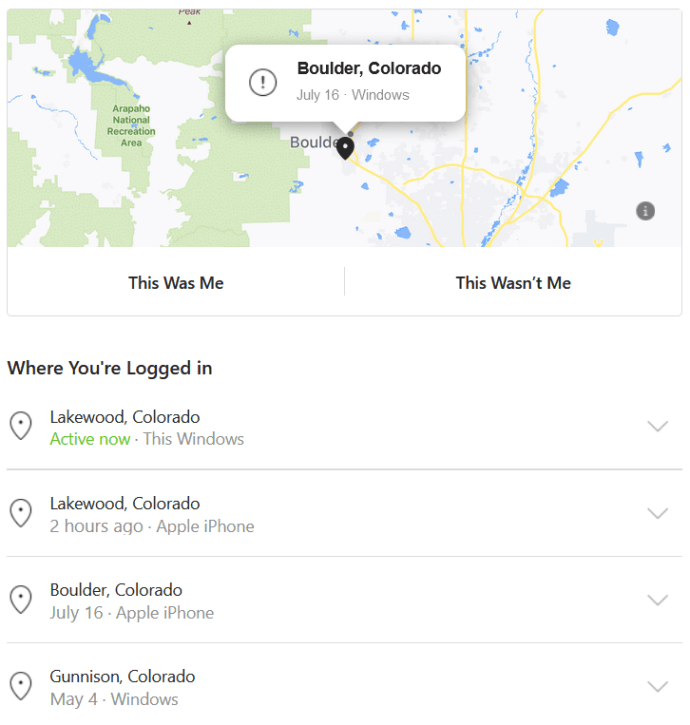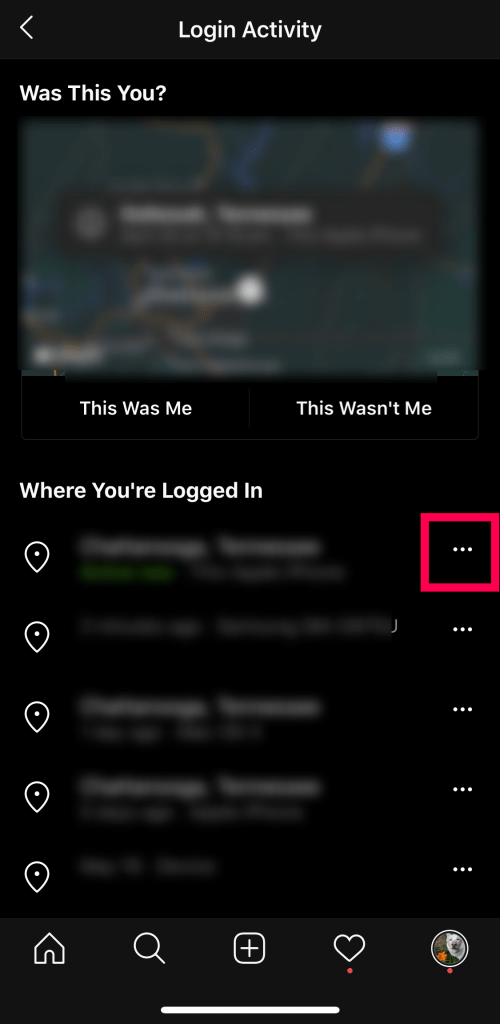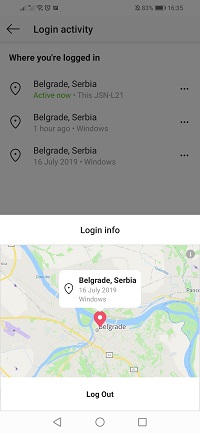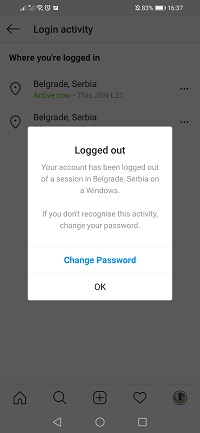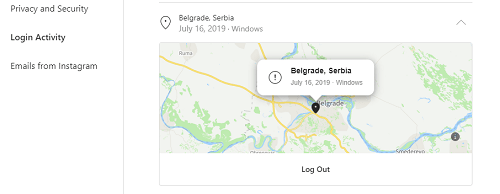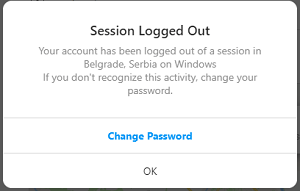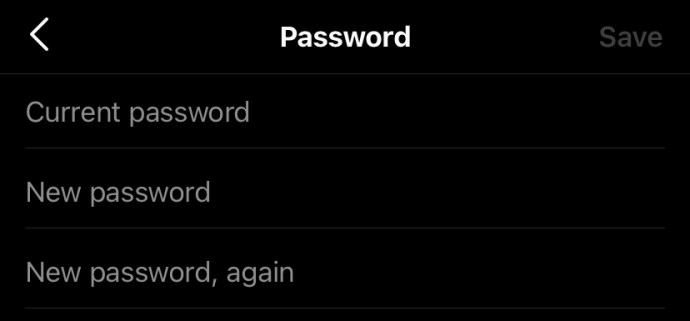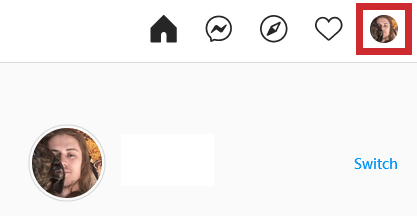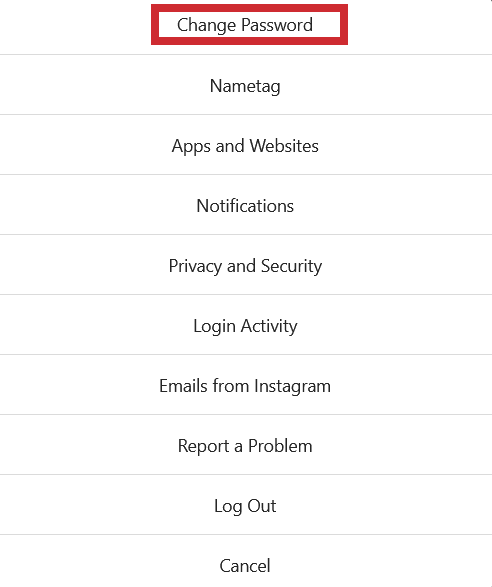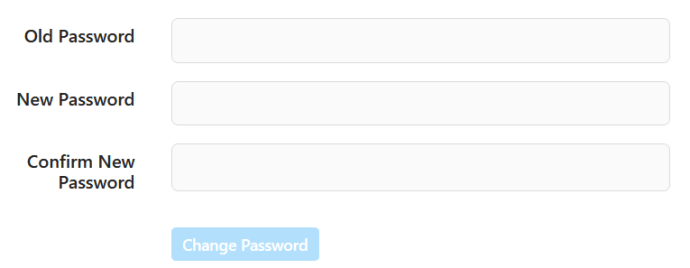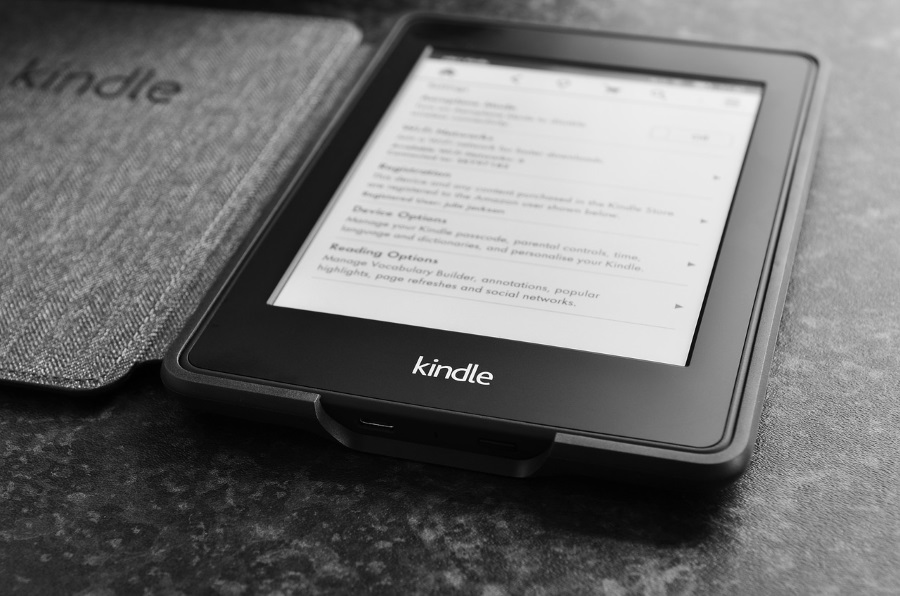Instagram е гигант на социалната мрежа и един от най -прозрачните играчи в играта. Освен това, той има ясни менюта както за мобилни, така и за уеб платформи. Следователно, за да разберете дали някой е влязъл в профила ви, да го премахнете и да зададете нова парола, не трябва да отнеме повече от няколко минути.

Как да видите най -новите активни потребители
Виждането на последните активни влизания е разходка в парка. Instagram ви позволява да намерите цялата важна информация за вход в приложението и на официалния сайт. Няма да се налага да прескачате обръчи или да заявявате и изтегляте данни за профила, за да получите достъп до тази информация.
В следващите раздели ще бъде разгледано как да видите последните активни потребители както за мобилни, така и за уеб версии.
Подвижен
Този раздел комбинира както платформи Android, така и iPhone, тъй като разликите в двете версии на приложението са незначителни. Ето как да видите последните активни употреби в Instagram с помощта на мобилното приложение. Имайте предвид, че за целите на този урок използвахме iPhone.
- Стартирайте приложението Instagram на вашето устройство. Ако е необходимо, влезте. Ако не, можете да преминете към втората стъпка.
- Докоснете иконата на вашия профил в долното меню. Това ще ви отведе до главния раздел на страницата на вашия профил.

- След това докоснете иконата на менюто в горната част на екрана. Ще се появи страничното меню, съдържащо някои от основните раздели за настройки.
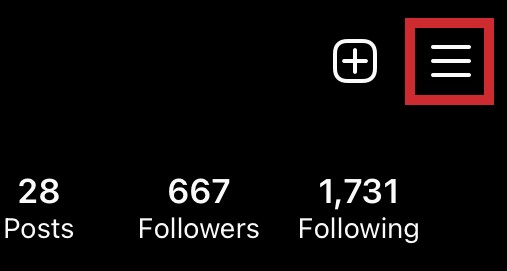
- След това докоснете записа Настройки в горната част на списъка.
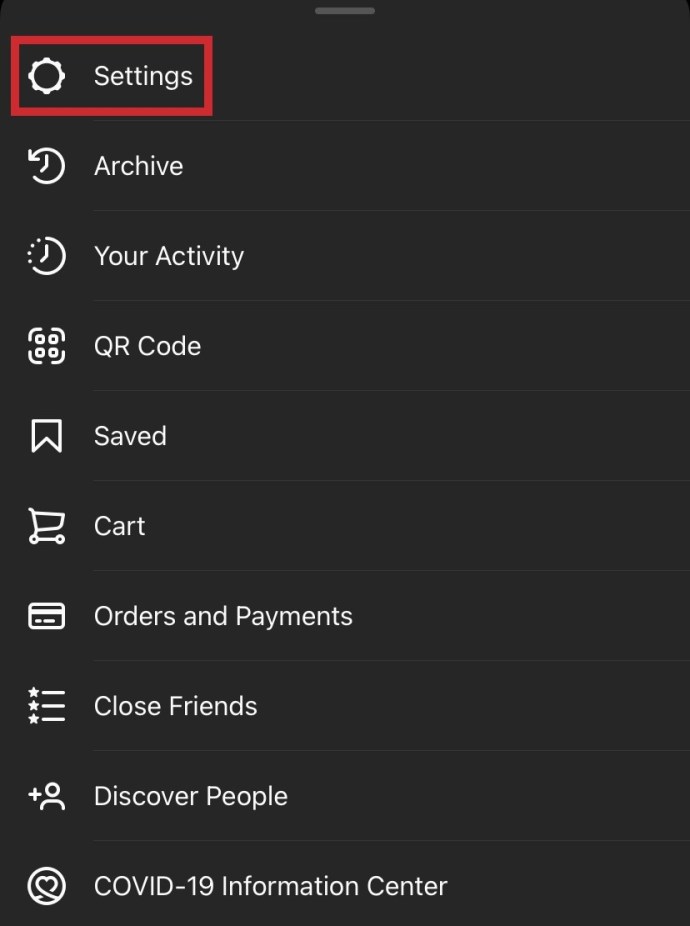
- Веднъж на екрана с настройки, намерете и докоснете записа за сигурност от менюто.
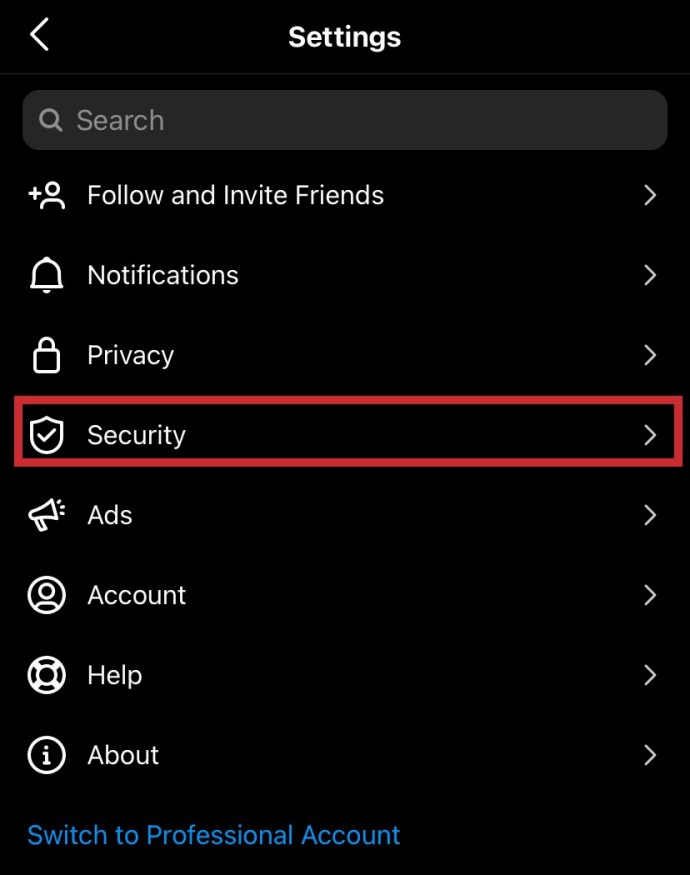
- След това докоснете записа за активност при влизане на екрана за защита.
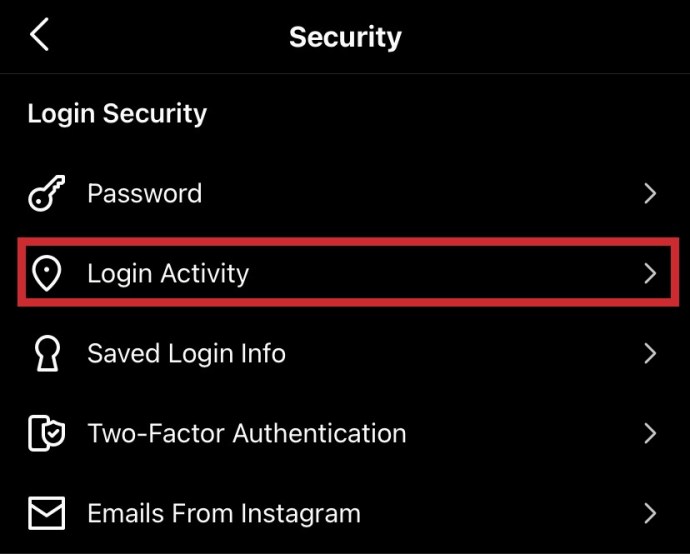
Когато се отвори екранът за активност при влизане, Instagram ще ви покаже списъка с местоположения, от които сте влезли в акаунта си. Най -горният запис в списъка е вашият телефон, който ще има маркера Активен сега.

От компютър или Mac
Уеб версията на Instagram ви позволява да видите и историята на влизане. Ето как да го намерите. Имайте предвид, че следните стъпки са както за потребители на компютър, така и на macOS.
- Стартирайте браузъра си и отидете на официалния сайт на Instagram. Трябва да кликнете върху една от двете икони на профила, които виждате в горния десен раздел на прозореца на браузъра.
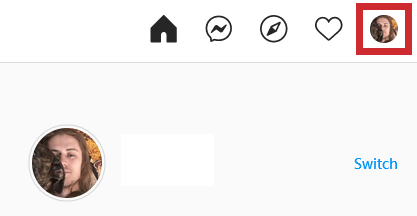
- Кликнете върху зъбчето до бутона Редактиране на профил. Намира се в горната част на екрана.
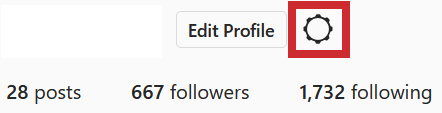
- Ще се появи меню. Изберете записа за активност при влизане.
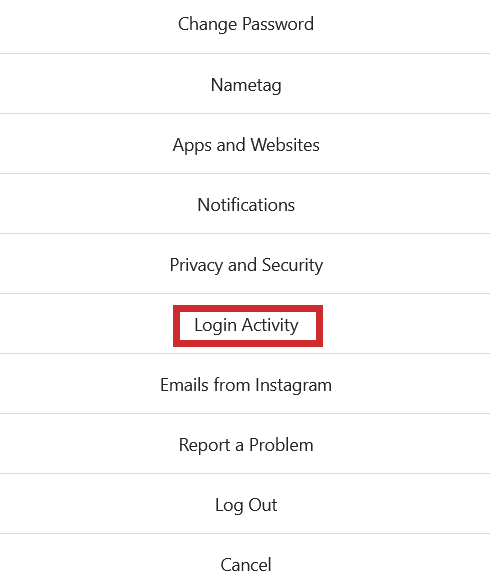
- След това Instagram ще ви покаже списък, съдържащ всички места за вход, от които вие (или някой друг) сте влезли в акаунта си. Най -добрият резултат ще има маркера Active now под местоположението. Той представлява устройството, чрез което сте влезли.
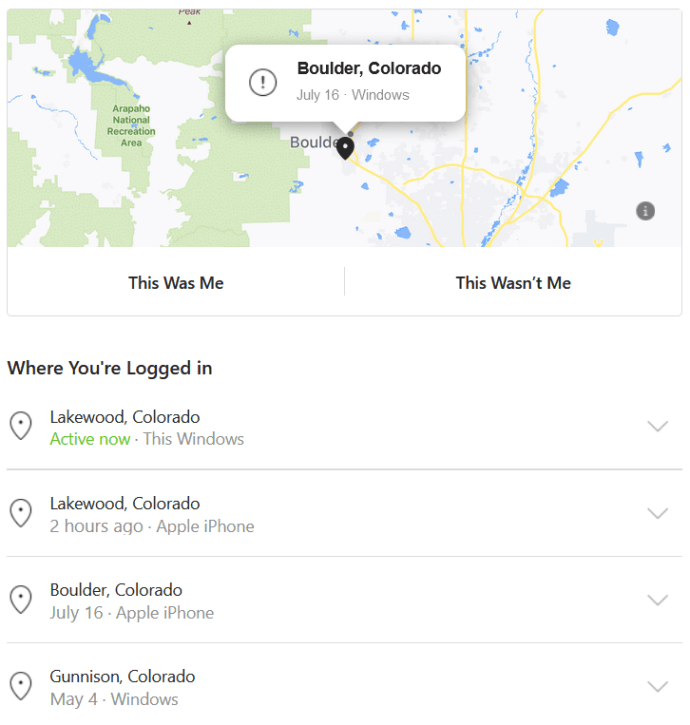
Как да излезете от всички други устройства
Излизането от устройства, които не искате в профила си, е лесен процес. Това отнема само минута или две и можете да го направите от приложението и чрез официалния уебсайт на платформата.
Подвижен
Премахването на нежелани устройства работи еднакво и в двете версии на мобилното приложение. Ето стъпките, които трябва да следвате:
- Трябва да следвате стъпки 1-7 от раздела за преглед на последните активни употреби. Ако всичко се провери, сега трябва да сте на страницата за активност при влизане.
- Изберете запис от списъка, който искате да изтриете. За да направите това, докоснете трите хоризонтални точки вдясно.
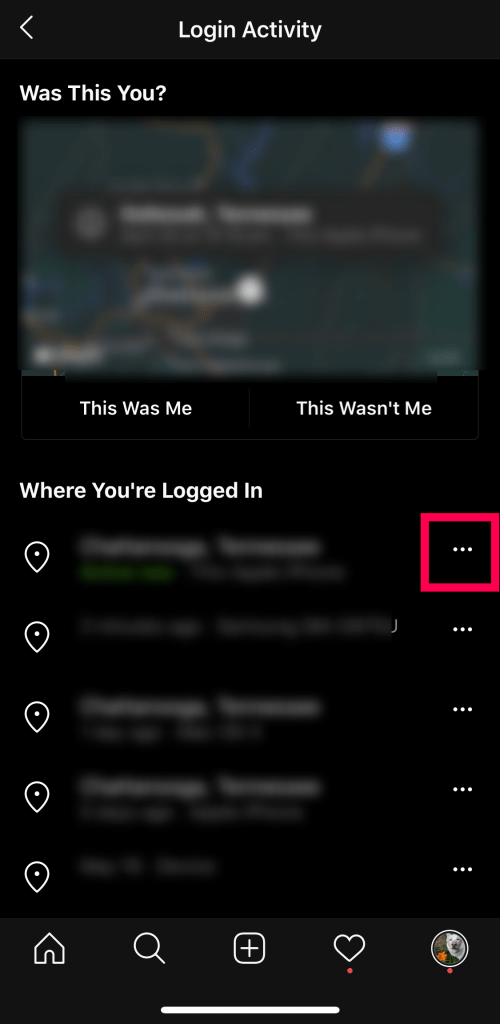
- След това приложението ще покаже изскачащия прозорец Информация за вход. Той ще ви покаже приблизителното местоположение на устройството. Ще видите града и държавата, както и часа и датата на влизане и операционната система на устройството. Докоснете бутона Изход в долната част на екрана.
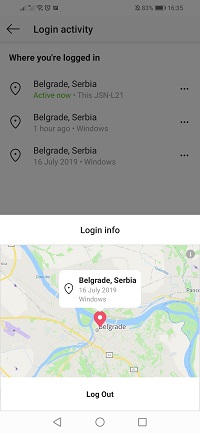
- Instagram ще покаже съобщението Излезли от системата. Той ще ви информира, че приложението е излязло от вас (или някой друг) от въпросната сесия.
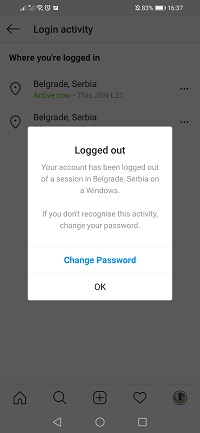
работен плот
Ето как да се отървете от нежеланите устройства чрез официалния уебсайт.
- Стартирайте любимия си браузър и отидете на официалния сайт на Instagram. Влезте, ако е необходимо. След това следвайте стъпки 2-4 от предишния раздел „От компютър или Mac“. Трябва да попаднете на страницата „Дейност за влизане“ и да видите списъка с местоположения и устройства, които сте използвали за влизане.
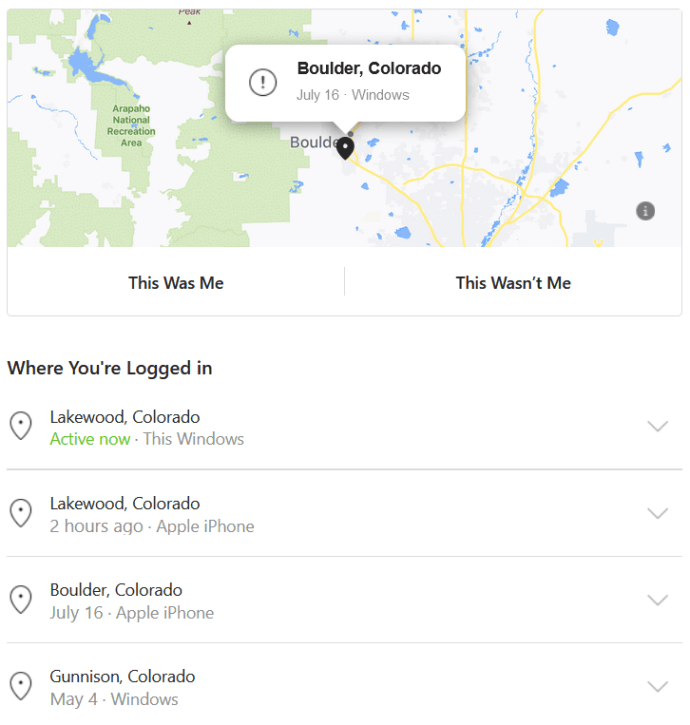
- След това трябва да кликнете върху стрелката надолу до записа, който искате да премахнете. Instagram ще ви покаже приблизителното местоположение, час и дата на влизане и платформата.
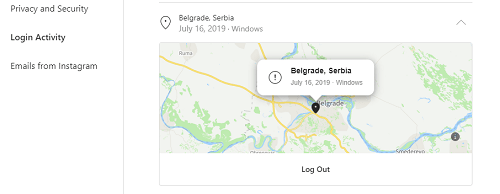
- Сега кликнете върху бутона Изход под записа. Instagram трябва да покаже на екрана съобщението Излезли от сесията.
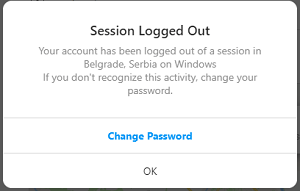
- Щракнете върху OK, за да потвърдите. Трябва да повторите процеса за всички записи в списъка, които познавате или подозирате, че някой друг е направил. Повторете този процес толкова пъти, колкото е необходимо. Премахнете всички записи, които изглеждат подозрителни.
Мерки за сигурност
След като изпълните стъпките, изброени по -горе, е време да защитите профила си.
Променете паролата си: Мобилен
В този раздел ще разгледаме промяната на вашата парола с по -силна. Първо ще разгледаме мобилната версия на приложението:
- Стартирайте приложението на телефона си и отидете в профила си.

- Докоснете иконата на трите хоризонтални линии (меню).
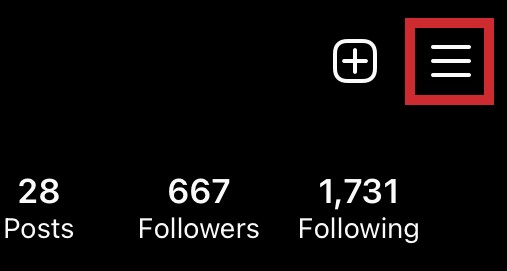
- Изберете иконата Настройки от долната част на менюто.
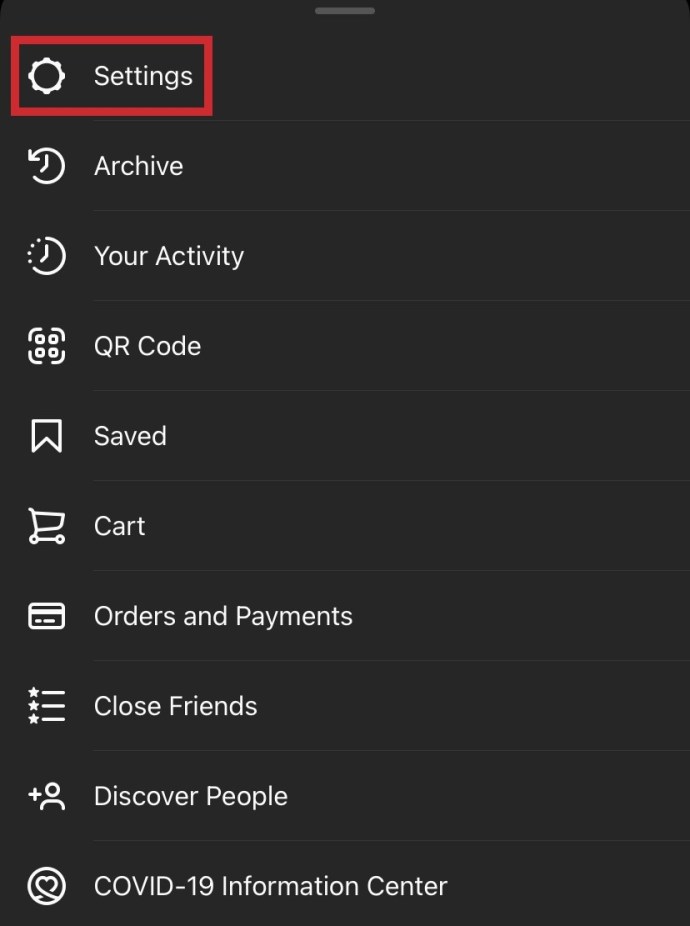
- След това докоснете раздела Защита, последван от Парола.
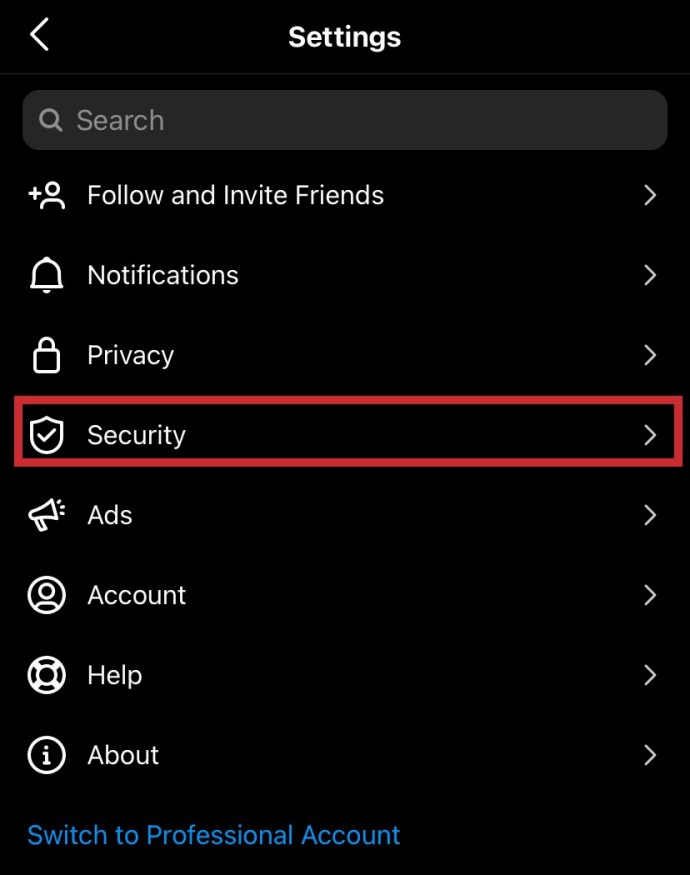
- Въведете текущата си парола в горното текстово поле. След това въведете новия и след това го въведете отново.
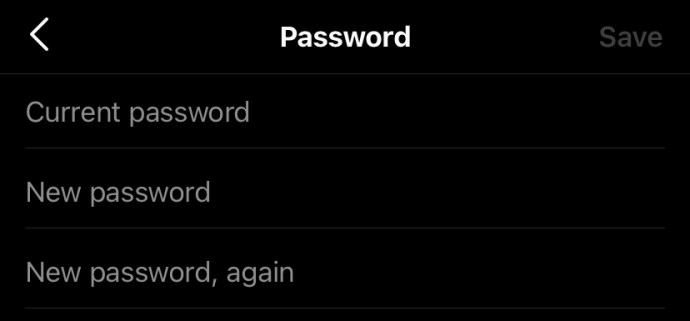
- Докоснете иконата на отметка, за да запазите промените.
Chane вашата парола: Desktop
Ето как да промените паролата си чрез уебсайта:
- Стартирайте браузъра и отидете на официалния сайт на Instagram. Кликнете върху вашия профил.
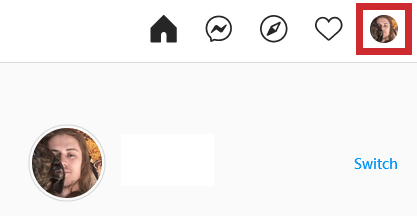
- След това кликнете върху зъбчето Настройки.
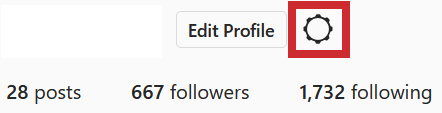
- Изберете Промяна на паролата от изскачащото меню.
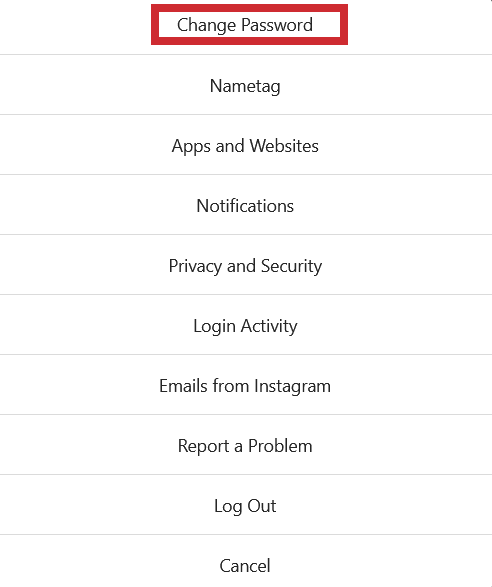
- Въведете старата си парола и въведете новата в задължителните полета. Щракнете върху бутона Промяна на паролата.
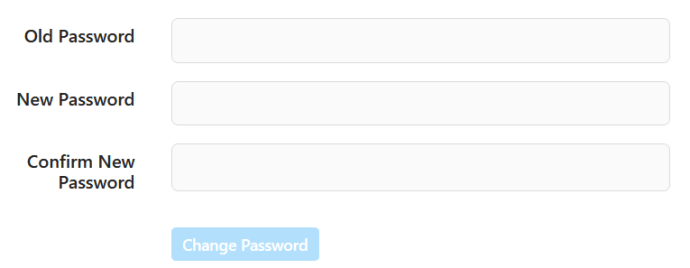
Стартирайте антивирусна програма
И накрая, трябва да стартирате антивируса, за да проверите на вашето устройство или устройства. Изпълнете задълбочено сканиране, за да видите дали в системата има вируси или друг зловреден софтуер. Препоръчително е да оставите антивируса активен във фонов режим за защита в реално време.
често задавани въпроси
В този раздел ще разгледаме отговорите на още някои въпроси, които може да имате за сигурността на Instagram.
Информира ли ви Instagram за нови влизания?
За съжаление, отговорът на това е, че Instagram не винаги ни уведомява, когато някой влезе в нашия акаунт. Тук имаме пълна статия по темата.
Въпреки това, Instagram има раздел в настройките за поверителност, който изброява всички сигнали или съобщения от платформата на социалните медии. Докато имате достъп до профила си, преминете към настройките си, както направихме по -горе. След това докоснете „Сигурност“ и накрая докоснете „Имейли от Instagram.“ Ако има необичайни данни за вход, те трябва да бъдат изброени тук.
Предлага ли Instagram двуфакторно удостоверяване?
Да. Преминете към Настройки за поверителност и включете функцията. Въпреки че Instagram няма да ви изпрати имейл, ако някой се опита да влезе, ще получите код за удостоверяване на вход, ако някой се опита да получи достъп до вашия акаунт.
Без подходящ код друг потребител няма да има достъп до вашия акаунт. Просто не забравяйте да актуализирате информацията за акаунта си, в противен случай може да срещнете проблеми при опит за достъп.
Какво мога да направя, ако акаунтът ми е напълно отвлечен?
Ако нямате достъп до профила си, защото някой е променил данните за вход, нямате късмет. Първо преминете през избора за нулиране на паролата (въпреки че може да изглежда напразно). Instagram може да изпрати нулиране на имейл, до който имате достъп.
След това се свържете с екипа за поддръжка на Instagram за помощ. Ако не можете да получите потвърждение, за да върнете профила си, ще имате нужда от помощ.
Уверете се, че акаунтът ви е безопасен
Методите, изложени в тази статия, трябва да ви помогнат да запазите своя Instagram непокътнат или да си върнете суверенитета над него, ако той бъде компрометиран.
Открили ли сте нещо подозрително в списъка си за вход? Променихте ли паролата си и активирахте ли антивируса си? Кажете ни в секцията за коментари по -долу.